Konfigurera säker fildelning och samarbete med Microsoft Teams
Att enkelt kunna dela filer och dokument med rätt personer samtidigt som överdelning förhindras är nyckeln till en organisations framgång. Detta inkluderar att kunna dela konfidentiella eller andra känsliga data på ett säkert sätt med endast de som ska ha åtkomst till dem. Beroende på projektet kan detta omfatta delning av känsliga data med personer utanför organisationen.
Den här vägledningen innehåller komponenter som hjälper dig att:
- Distribuera Teams med rätt skyddsnivå för varje projekt
- Konfigurera extern delning med lämpliga säkerhetsinställningar för varje projekt
Om mångsidiga och lätthanterande filsamarbetesverktyg inte är tillgängliga, samarbetar användarna ofta genom att skicka e-post till dokument. Detta är en omständlig och felbenägen samarbetsmetod och kan öka risken för olämplig delning av information. Om det är för svårt att dela filer kan de återgå till att använda konsumentprodukter som inte styrs av IT. Detta kan utgöra en ännu större risk.
Med Microsoft 365 kan du distribuera Teams med olika konfigurationer som hjälper dig:
- Skydda din immateriella egendom
- Aktivera enkelt samarbete med dokument och andra filer
- Skapa en balans mellan säkerhet och användbarhet som ökar användarnöjdheten och minskar risken för skugg-IT
De flesta organisationer har en mängd olika information, med varierande grad av känslighet och varierande grad av affärspåverkan om informationen delas på ett olämpligt sätt. Beroende på känsligheten för en viss information kanske du vill tillåta delning med:
- Alla (oautentiserade)
- Personer i organisationen
- Specifika personer i organisationen
- Specifika personer inom och utanför organisationen
Information som marknadsföringsbroschyrer är avsedda att delas brett utanför organisationen. Information som kafeteriamenyer är inte avsedd för extern delning, men skulle inte ha någon inverkan på verksamheten om de delades externt. Den här typen av information behöver lite eller inget skydd.
Samma marknadsföringsbroschyrer, medan de är under utveckling, kanske bara delas inom organisationen. I det här fallet kan standardinställningarna för delning i Teams vara tillräckliga.
Information om en ny produkt som är under utveckling kan betraktas som känslig, även inom organisationen. En högre grad av skydd kan vara lämpligt i det här fallet. Du kan till exempel begränsa åtkomsten till den här informationen till medlemmar i ett visst team. Beroende på projektet kan du behöva samarbeta med personer utanför organisationen, till exempel en leverantör eller partnerorganisation.
Information som är viktig för organisationens framgång eller som har stränga krav på säkerhet eller efterlevnad kan kräva ännu högre skyddsnivåer.
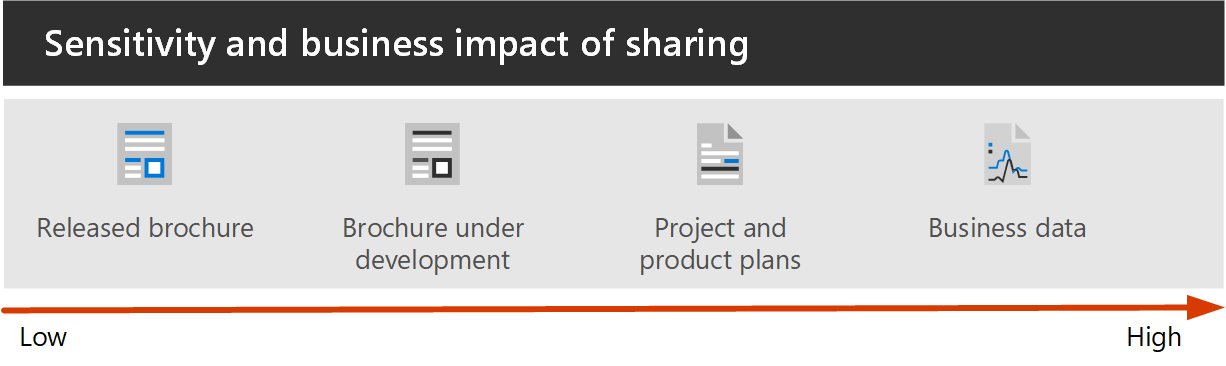
För alla scenarier som anges ovan kan du använda Teams för att lagra, dela och samarbeta kring informationen.
Om du vill konfigurera säkert samarbete använder du dessa Microsoft 365-funktioner:
| Produkt eller komponent | Resurs eller funktion | Licensiering |
|---|---|---|
| Microsoft Defender för Office 365 | Säkra bifogade filer för SharePoint, OneDrive och Microsoft Teams; Säkra dokument; Säkra länkar för Teams | Microsoft 365 E1, E3 och E5 |
| SharePoint | Principer för webbplats- och fildelning, Behörigheter för webbplatsdelning, Delningslänkar, Åtkomstbegäranden, Inställningar för gästdelning för webbplats | Microsoft 365 E1, E3 och E5 |
| Microsoft Teams | Gäståtkomst, privata team, privata kanaler, delade kanaler | Microsoft 365 E3 och E5 med en Microsoft Teams Enterprise licens |
| Microsoft Purview | Känslighetsetiketter | Microsoft 365 E3 och E5 |
| Microsoft Syntex – Avancerad hantering av SharePoint | Begränsningar för webbplatsåtkomst, principer för villkorlig åtkomst för webbplatser, standardkänslighetsetiketter för bibliotek | Microsoft Syntex – Avancerad hantering av SharePoint |
Ramverk för samarbetsstyrning för Teams och Microsoft 365
Microsoft 365 innehåller många alternativ för att styra din samarbetslösning. Vi rekommenderar att du använder det här distributionsinnehållet tillsammans med samarbetsstyrningsinnehållet för att skapa den bästa samarbetslösningen för din organisation.
Skydda Teams för känsliga och mycket känsliga data
För att hantera åtkomst till information med olika känsligheter har vi utvecklat tre olika skyddsnivåer för Teams. Du kan anpassa någon av dessa nivåer för att bättre tillgodose behoven eller ditt företag.

Dessa nivåer – baslinje, känslig och mycket känslig – ökar gradvis skyddet för att förhindra överdelning och potentiellt informationsläckage, enligt följande tabell.
| - | Baslinjenivå | Känslig nivå | Strikt känslig nivå |
|---|---|---|---|
| Offentligt eller privat team | Antingen | Privat | Privat |
| Oautentiserad delning | Tillåts | Blockeras | Blockeras |
| Fildelning | Tillåts | Tillåts | Begränsad till personer i teamet. |
| Gruppmedlemskap | Vem som helst kan gå med i offentliga team. Teamägarens godkännande krävs för att gå med i privata team. |
Teamägarens godkännande krävs för att ansluta. | Teamägarens godkännande krävs för att ansluta. |
| Dokumentkryptering | Tillgänglig med känslighetsetikett | ||
| Gästdelning | Tillåts | Kan tillåtas eller blockeras | Kan tillåtas eller blockeras |
| Ohanterade enheter | Ingen begränsning | Endast webbåtkomst | Blockeras |
Konfigurationen av dessa nivåer omfattar:
- Konfigurera inställningar i Teams för gäståtkomst och privata och delade kanaler
- Konfigurera inställningar på ett teams associerade SharePoint-webbplats för intern delning och gästdelning, webbplatsåtkomst och delningslänkar
- För de känsliga och mycket känsliga nivåerna konfigurerar du känslighetsetiketter för att klassificera teamen och styr gästdelning och åtkomst från ohanterade enheter
- För den mycket känsliga nivån konfigurerar du en känslighetsetikett för att kryptera de dokument som den tillämpas på
Börja med baslinjenivån och lägg sedan till team som använder de känsliga och mycket känsliga nivåerna efter behov för att skydda informationen i din organisation. Se de här resurserna för att komma igång:
- Konfigurera teams med grundläggande skydd
- Konfigurera team med skydd för känslig data
- Konfigurera team med skydd för mycket känslig data
Delar med personer utanför organisationen
Du kan behöva dela information om känslighet med personer utanför organisationen. Det kan vara allt från att dela ett enda dokument med en enda person till att samarbeta med ett stort projekt med en stor partnerorganisation eller frilansare från hela världen. I Microsoft 365 kan det här utbudet av extern delning göras enkelt och med lämpliga skyddsåtgärder för att skydda din känsliga information.
Läs de här artiklarna som hjälper dig att komma igång med att konfigurera din miljö för samarbete med personer utanför organisationen:
- Samarbeta om dokument för att dela enskilda filer med mappar.
- Samarbeta på en webbplats för att samarbeta med gäster på en SharePoint-webbplats.
- Samarbeta som ett team för att samarbeta med gäster i ett team.
- Samarbeta med externa deltagare i en kanal för att samarbeta med personer utanför organisationen i en delad kanal.
Beroende på känsligheten för den information som delas kan du lägga till skydd för att förhindra överdelning. Läs de här artiklarna som hjälper dig att konfigurera de skydd som du behöver för din organisation:
- Metodtips för att dela filer och mappar med oautentiserade användare
- Begränsa oavsiktlig exponering för filer när de delas med personer utanför organisationen
- Skapa en säker miljö för gästdelning
Om du har ett större projekt med en partnerorganisation kan du använda antingen delade kanaler eller Azure Entitlement Management för att hantera de personer utanför organisationen som du behöver samarbeta med.
Utbildning för administratörer
Dessa utbildningsmoduler från Microsoft Learn kan hjälpa dig att lära dig samarbets-, styrnings- och identitetsfunktionerna i Teams och SharePoint.
Teams
- MS-700 Förbered miljön för en Microsoft Teams-distribution
- MS-700 Kom igång med att hantera Microsoft Teams
- MS-700 Hantera chatt, team, kanaler och appar i Microsoft Teams
Identitet och åtkomst
- Hantera identitet och åtkomst i Microsoft Entra ID
- Hantera identiteter och styrning för Azure-administratörer
Utbildning för slutanvändare
De här utbildningsmodulerna kan hjälpa användarna att använda Teams, grupper och SharePoint för samarbete i Microsoft 365.
| Teams | SharePoint |
|---|---|
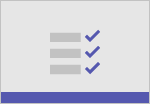
Skapa ett team med mallar |
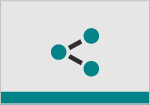
Skapa och dela filer i ett bibliotek |
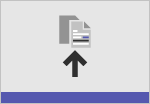
Ladda upp och dela filer |
|
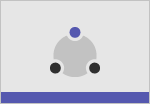
Samarbeta i team och kanaler |
Illustrationer
De här illustrationerna visar hur grupper och team interagerar med andra tjänster i Microsoft 365 och vilka styrnings- och efterlevnadsfunktioner som är tillgängliga för att hjälpa dig att hantera dessa tjänster i din organisation.
Grupper i Microsoft 365 för IT-arkitekter
Det IT-arkitekter behöver veta om grupper i Microsoft 365
| Objekt | Beskrivning |
|---|---|
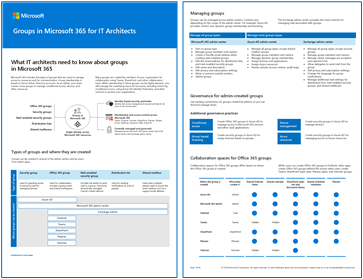
PDF |Visio Uppdaterad augusti 2023 |
De här illustrationerna beskriver de olika typerna av grupper, hur de skapas och hanteras samt några rekommendationer för styrning. |
Microsoft Teams och relaterade produktivitetstjänster i Microsoft 365 för IT-arkitekter
Den logiska arkitekturen för produktivitetstjänster i Microsoft 365, med Microsoft Teams i spetsen.
| Objekt | Beskrivning |
|---|---|
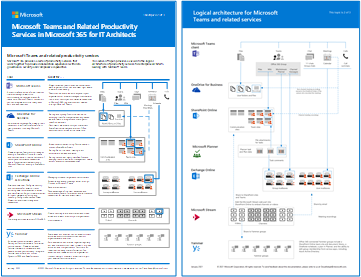
PDF |Visio Uppdaterade september 2023 |
Microsoft erbjuder ett utbud av produktivitetstjänster som samverkar för att tillhandahålla samarbetsupplevelser med funktioner för datastyrning, säkerhet och efterlevnad. Den här serien med illustrationer ger en översikt över produktivitetstjänsternas logiska arkitektur för företagsarkitekter, med Microsoft Teams i spetsen. |
Nästa steg
När du är redo att konfigurera en säker samarbetsmiljö följer du dessa steg:
- Konfigurera de tre olika skyddsnivåerna för Teams.
- Konfigurera inställningar för att dela information om känslighet med personer utanför organisationen.
Se även
Dokumentation för Microsoft 365 Säkerhetscenter